Come giocare alla Play sul telefono
Ami la tua PlayStation, ritieni che il parco titoli della console Sony sia uno dei migliori in circolazione, tuttavia ti ritrovi spesso con il televisore di casa occupato e sei impossibilitato a continuare le tue avventure videoludiche. Alla luce di questa situazione, ti sei chiesto se esistono modi per giocare alla PS anche mentre un’altra persona occupa la TV o quando si è in giro e non si ha la console sotto mano. Effettuando, quindi, delle ricerche su Google, hai scoperto che lo smartphone può tornare utile per controllare la console, ma non hai capito bene in che modo.
Le cose stanno così, vero? Beh, allora direi che sei nel posto giusto al momento giusto! Nella guida odierna, infatti, ti spiegherò nel dettaglio come giocare alla Play sul telefono. Andrò ad analizzare tutte le funzionalità del caso, spiegandoti passo passo come utilizzarle. Alla fine del tutorial sarai quindi in grado di giocare ai tuoi titoli preferiti direttamente dal tuo dispositivo mobile, senza nemmeno avere la necessità di utilizzare un controller. Insomma, penso proprio di avere delle informazioni che fanno al caso tuo.
Coraggio: perché sei ancora lì fermo immobile davanti allo schermo? Hai intenzione di proseguire con le tue avventure direttamente dallo smartphone? Direi proprio di sì, visto che sei arrivato fin qui e stai leggendo con interesse questo post. Forza allora, tutto quello che devi fare è prenderti un po’ di tempo per la tua passione e seguire le rapide istruzioni che trovi di seguito. Ti posso assicurare che potrai raggiungere il tuo obiettivo in pochi minuti. Detto questo, a me non resta altro da fare, se non augurarti buona lettura e buon divertimento!
Indice
- Informazioni preliminari
- Come giocare alla Play 5 sul telefono: Riproduzione Remota/Remote Play
- Come giocare alla PlayStation 4 sul telefono
- Come gestire i giochi della PlayStation dal telefono
Informazioni preliminari
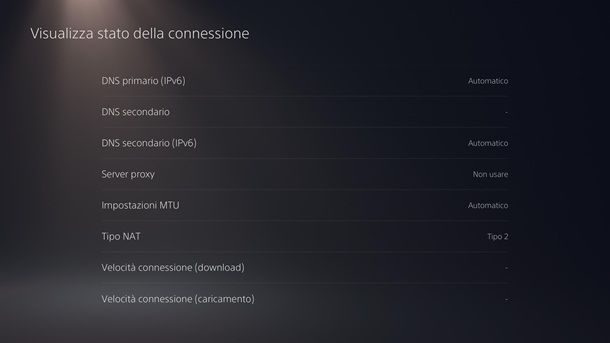
Prima di entrare nel vivo di questa guida e di spiegarti, concretamente, come giocare con i giochi della PlayStation direttamente sullo smartphone (oppure sul tablet), lascia che ti dia qualche informazione in più, in merito alle modalità con cui ciò può accadere.
Per la precisione, Sony ha implementato una caratteristica specifica, denominata Riproduzione Remota o Remote Play, la quale consente di riprodurre qualsiasi titolo installato sulla console anche su smartphone e tablet (previa installazione di un’applicazione dedicata), oltre che sul dispositivo PlayStation Portal.
Affinché il tutto vada a buon fine, Sony consiglia di utilizzare una connessione a Internet con almeno 5 Mbps in download, anche se, per ottenere risultati ottimali, sarebbe utile disporre di un collegamento con velocità pari o superiori ai 15 Mbps; pertanto, prima di procedere, ti consiglio di effettuare uno speed test sulla tua connessione, in modo da renderti conto fin da subito della qualità che potresti ottenere in fase di streaming.
Ancora, per poter sfruttare la Riproduzione remota, è indispensabile che sulla console sia configurato almeno un account PSN (anche senza alcun abbonamento a PlayStation Plus) del quale conosci le credenziali, che tutti i dispositivi coinvolti si trovino sulla stessa rete in uso sulla PlayStation e che su quest’ultima sia attivo il NAT di tipo 1 oppure il NAT di tipo 2.
Remote Play, come da linee guida ufficiali di Sony, non funziona infatti se si è sottoposti a NAT di tipo 3: in genere, per passare da NAT 3 a NAT 2 è sufficiente aprire determinate porte sul router e “indirizzarle” verso l’IP assegnato alla console. Ad ogni modo, se non sai come verificare — ed eventualmente cambiare — il tipo di NAT in uso sulla console, consulta i miei tutorial su come cambiare il NAT su PS5 e come cambiare il NAT su PS4, nelle quali trovi tutto spiegato on maniera approfondita.
Come giocare alla Play 5 sul telefono: Riproduzione Remota/Remote Play
Fatte tutte le doverose precisazioni del caso, è arrivato il momento di spiegarti come sfruttare il sistema Riproduzione Remota/Remote Play per poter giocare sul tuo smartphone. A tal proposito, tengo a sottolineare che i passaggi elencati qui di seguito sono validi anche nel caso in cui tu voglia capire come giocare alla Play sul tablet: è praticamente la stessa cosa.
Configurazione PlayStation
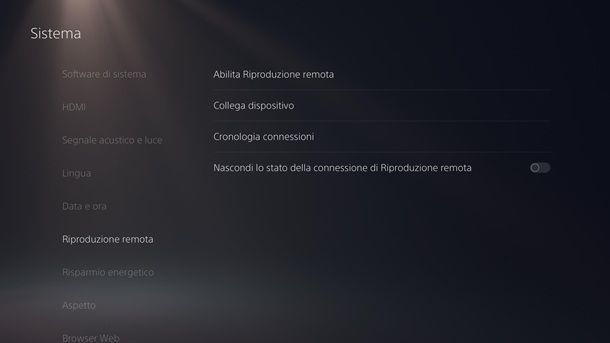
Per prima cosa, dopo aver acceso la PlayStation, schiaccia il tasto triangolo sul controller per raggiungere velocemente la barra degli strumenti superiore, seleziona l’icona dell’ingranaggio situata al suo interno e schiaccia il tasto X del DualSense, per accedere alla sezione dedicata.
A questo punto, apri il pannello Sistema, scegli l’opzione Riproduzione remota e sposta su ON la levetta denominata Abilita riproduzione remota, in modo da configurare la console per l’uso di Remote Play. Se sulla console sono configurati più account PSN, seleziona quest’ultima voce e sposta su ON le levette relative ai profili per i quali abilitare la Riproduzione remota.
Come ulteriore passaggio, ti consiglio di abilitare anche l’opzione che permette di sfruttare Remote Play quando la console è in modalità di riposo, così da poterla “risvegliare” al momento opportuno, anche senza trovarsi davanti al televisore.
Per riuscirci, recati nel pannello Impostazioni > Sistema > Risparmio energetico > Funzioni disponibili in modalità di riposo e sposta su ON le levette denominate Rimani connesso a Internet e Abilita l’accensione della PS5 dalla rete.
Configurazione controller
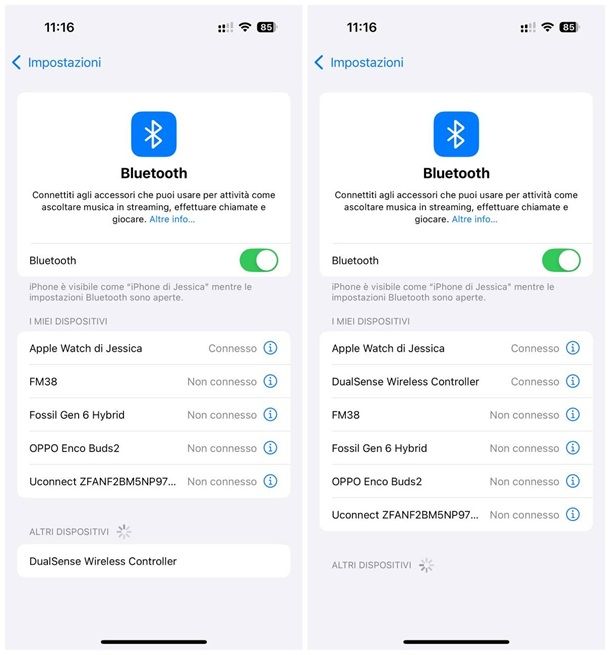
Per quanto riguarda i controlli di gioco, Remote Play prevede almeno due modalità differenti: la prima, applicata automaticamente in assenza di controller, è quella che prevede la presenza di comandi touch direttamente sullo schermo, visibili nella parte inferiore dello stesso e del tutto simili a quelli disponibili sul pad DualSense.
Qualora volessi usare invece il controller della PlayStation 5 anche dallo smartphone (o dal tablet), ti consiglio di associarlo preventivamente a quest’ultimo, tenendo sempre conto che ciascun controller può essere abbinato a un solo dispositivo per volta: pertanto, se hai a disposizione un singolo DualSense, dovrai associarlo nuovamente alla console dopo aver finito con lo smartphone e viceversa, non dimenticarlo.
Detto ciò, per procedere, apri innanzitutto le impostazioni del Bluetooth sullo smartphone, oppure sul tablet: per farlo, se si tratta di un device animato da Android, richiama l’area di notifica/Centro di controllo di sistema ed effettua un tap prolungato sull’icona del Bluetooth, per accedere velocemente al menu dedicato. Se necessario, sposta su ON la levetta indicante la dicitura Bluetooth, per abilitare la tecnologia in oggetto.
Se, invece, il tuo è un iPhone o iPad, apri il menu Impostazioni > Bluetooth del sistema operativo e sposta su ON la levetta posta in cima allo schermo; a prescindere dalla procedura eseguita, non chiudere il pannello delle impostazioni poc’anzi, in quanto ti occorrerà tra non molto.
Adesso, passa al controller della PlayStation e impostalo in modalità di abbinamento, premendo e tenendo premuti per qualche istante i tasti PS e Crea (quello a sinistra dell’area touch), finché le barre luminose del pad non iniziano a lampeggiare velocemente.
Ora, entro massimo 60 secondi, ritorna allo smartphone/tablet, attendi che il nome del pad compaia nella schermata delle impostazioni Bluetooth e fai tap su di esso, per avviare l’associazione; al termine della procedura, il DualSense dovrebbe comparire nell’elenco dei dispositivi connessi e le bande luminose presenti sul controller dovrebbero, contemporaneamente, illuminarsi di luce fissa.
Ad ogni modo, se hai difficoltà nel collegare il controller DualSense al telefono, leggi la guida che ho dedicato all’argomento, nella quale trovi tutti i dettagli della procedura.
Come giocare alla Play sul telefono
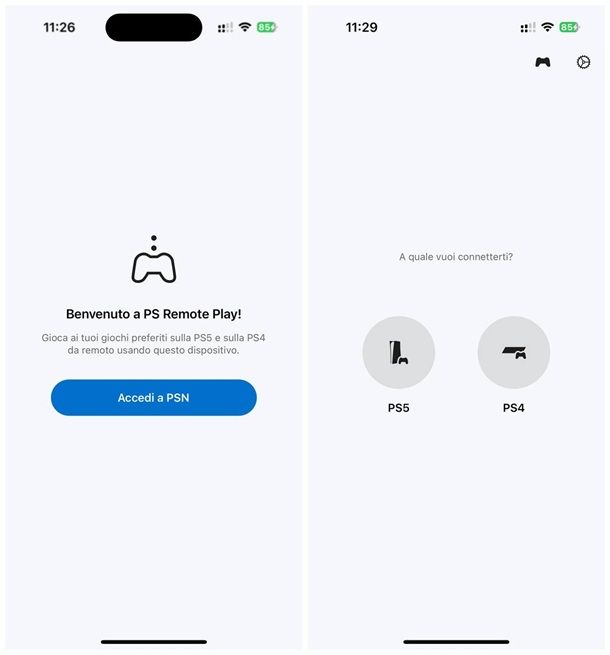
Ci siamo quasi: che tu sia qui per scoprire come giocare alla Play su Android, su iPhone o su iPad, sappi che la configurazione è quasi giunta al termine. Come ultimo passaggio, scarica l’applicazione PS Remote Play dal Play Store di Google, dal market alternativo presente sul tuo device Android (se quest’ultimo è sprovvisto di servizi Google) oppure da App Store, scaricala seguendo la solita procedura prevista dal tuo device e, a installazione completata, eseguila.
Ora, fai tap sul pulsante Accedi a PSN e, se necessario, inserisci le credenziali dell’account PSN in uso sulla console, per poi portare a termine l’autenticazione a due fattori (se richiesto); laddove sul dispositivo fossero già presenti altre app di Sony con le quali hai effettuato l’accesso a PSN, il login è invece automatico e non è necessario procedere manualmente.
Ad accesso effettuato, se vuoi condividere tutte le informazioni sulle tue sessioni di gioco con Sony, premi sul pulsante Conferma e continua; qualora volessi invece condividere soltanto i dati necessari all’effettivo uso del servizio, premi sulla voce Modifica impostazione, apponi il segno di spunta accanto alla dicitura Limitato e premi poi sul bottone Conferma e continua.
A questo punto, sfiora il pulsante OK, fornisci all’app i permessi per individuare i dispositivi sulle reti locali (se necessario) premendo sull’apposito pulsante e premi sul simbolo dell’ingranaggio, posto in alto a destra, per eseguire la configurazione di base di Remote Play.
Tramite il pannello successivo, puoi scegliere la qualità video da usare per la Riproduzione remota, se collegarti alla PS quando è in uso la connessione dati rete mobile oppure no (di base quest’ultima opzione è disattivata) e se usare la tastiera del dispositivo per inserire del testo negli eventuali campi preposti. A configurazione completata, ritorna al pannello precedente, premendo sul pulsante < visibile in alto a sinistra.
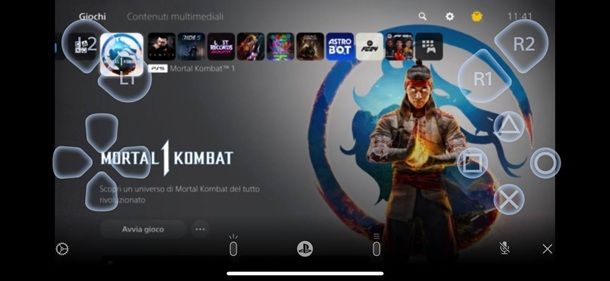
Se tutto è filato liscio, dovresti ora ritrovarti alla sezione per la scelta del tipo di console: fai dunque tap sul pulsante PS5, per indicare la tua volontà di collegarti a una PlayStation 5, fai tap sulla voce OK e attendi che la console venga individuata e configurata per la riproduzione remota.
Il gioco è praticamente fatto: entro pochi istanti, il flusso audio e il flusso video della console dovrebbero essere riprodotti tramite lo schermo dello smartphone o del tablet. Adesso, non ti resta che ruotare il dispositivo in orizzontale (sbloccando la rotazione automatica, se non lo avevi già fatto) e goderti l’esperienza di gioco!
Per quanto riguarda i controlli di gioco, se hai collegato preventivamente il controller, puoi servirtene esattamente come faresti se ti trovassi davanti alla console; in caso contrario, è sufficiente fare tap sullo schermo, per visualizzare i comandi touch virtuali.
In ogni caso, la barra dei controlli principali, contenente il tasto PS, i tasti Crea/condividi e Opzioni, così come i controlli per il microfono e le impostazioni, è sempre visibile; in particolare, premendo sul simbolo dell’ingranaggio che sta in basso a sinistra, puoi bloccare l’orientamento del telefono, scegliere se mostrare/visualizzare sempre i controlli virtuali oppure disconnettere la sessione.
Se vuoi nascondere la barra di cui sopra, la quale potrebbe rendere invisibile parte del menu PS della console, fai tap sulla X che vedi in basso a destra; per visualizzarla nuovamente, tocca lo schermo e sfiora il pulsante (…), posto sempre in basso a destra.
Come giocare alla PlayStation 4 sul telefono

Non possiedi una PlayStation 5, bensì una PlayStation 4? A tal riguardo, sarai ben felice di sapere che la caratteristica Remote Play è presente anche su tutte le console della famiglia PS4, a patto che il dispositivo di gioco sia stato preventivamente configurato come console principale. Sebbene il funzionamento dell’app per smartphone e tablet sia pressoché identico a quanto visto in precedenza, cambiano leggermente le modalità di attivazione di Remote Play sulla console.
Per essere precisi, dopo aver acceso la PS4, raggiungi la barra degli strumenti superiore della console (anche premendo il tasto triangolo del pad) e apri il pannello Impostazioni, selezionando il simbolo dell’ingranaggio e schiacciando il tasto X del pad.
Ora, apri la scheda Impostazioni della connessione di Riproduzione remota, apponi il segno di spunta accanto alla voce Abilita riproduzione remota, ritorna poi alla schermata principale delle impostazioni (premendo il tasto quadrato per alcune volte) e apri il pannello Impostazioni di risparmio energetico > Imposta le funzioni disponibili nella modalità di riposo.
Infine, apponi il segno di spunta accanto alle caselle relative alle opzioni Rimani connesso a Internet e Abilita l’accensione della PS4 dalla rete, così da poter sfruttare il sistema Remote Play in tutti i contesti, anche quando la console è in standby. Per maggiori informazioni, leggi le mie guide su come giocare alla PlayStation 4 su Android e come giocare alla PlayStation 4 su iPhone
Ricorda, qualora volessi controllare la riproduzione dei giochi tramite controller, di associare il DUALSHOCK 4 allo smartphone tramite Bluetooth, prima ancora di avviare l’app Remote Play: se non sai come riuscirci, consulta la guida specifica disponibile sul mio sito, nella quale ho avuto modo di fornirti tutte le indicazioni del caso.
Come gestire i giochi della PlayStation dal telefono
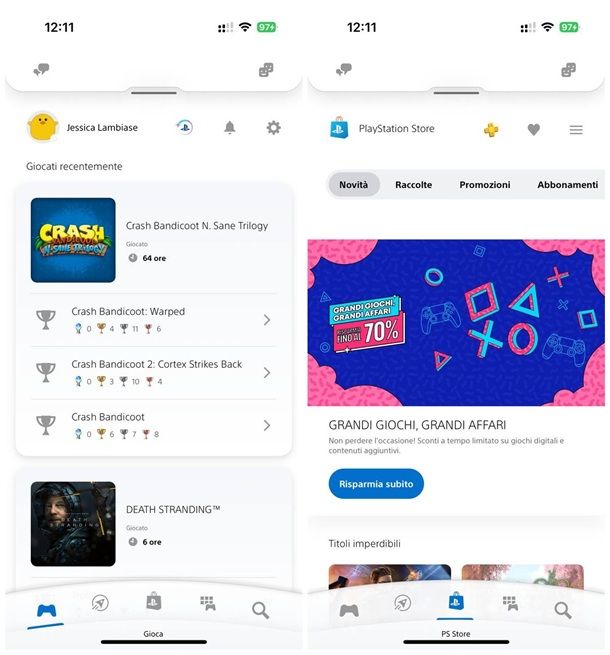
Ancora, laddove fossi interessato a gestire gli acquisti, i download e gli altri aspetti del tuo account PSN in mobilità, puoi servirti invece della PlayStation App: quest’ultima, infatti, consente di accedere al PlayStation Store, di scaricare giochi e DLC sulla console, di visualizzare i contenuti condivisi, di chattare con i propri amici e di eseguire molte altre operazioni sul proprio account PlayStation senza collegarsi in alcun modo alla console e usando esclusivamente Internet.
Chiaramente, i download “comandati” tramite la PS App verranno poi concretizzati sulla console nel momento in cui quest’ultima risulterà accesa, o in modalità di riposo, e collegata a Internet.
Detto ciò, dopo aver scaricato l’app in questione su Android (da Play Store o altro market alternativo), iPhone o iPad, premi sul pulsante Accedi ed effettua il login mediante l’account PSN configurato sulla console. Ora, se vuoi fornire all’app i dati di utilizzo obbligatori e facoltativi, premi sul pulsante Conferma e continua; diversamente, fai tap sulla voce Modifica impostazioni, apponi il segno di spunta accanto alla dicitura Limitato e tocca poi il bottone Conferma e continua.
A questo punto, fai tap sul pulsante Avanti per alcune volte consecutive, premi sulla dicitura Seleziona console e poi sul nome della PlayStation da gestire; ora, premi sul bottone Continua, indica le tue preferenze relative a notifiche e promozioni e completa la configurazione dell’app, sfiorando il pulsante Avanti.
Per il resto, la PS App ha un’interfaccia estremamente intuitiva. Per accedere alle varie sezioni della stessa, utilizza le icone presenti in basso: il controller, per statistiche e dati di gioco; il razzo, per le novità; il sacchetto della spesa, per il PlayStation Store; il controller con la griglia, per i contenuti condivisi; e la lente d’ingrandimento, per cercare giochi e giocatori.
Ancora, se vuoi accedere alla chat, premi sul simbolo del fumetto posto in alto a sinistra; per visualizzare, invece, la lista degli amici, fai tap sul simbolo delle due maschere, che si trova invece a destra.

Autore
Salvatore Aranzulla
Salvatore Aranzulla è il blogger e divulgatore informatico più letto in Italia. Noto per aver scoperto delle vulnerabilità nei siti di Google e Microsoft. Collabora con riviste di informatica e ha curato la rubrica tecnologica del quotidiano Il Messaggero. È il fondatore di Aranzulla.it, uno dei trenta siti più visitati d'Italia, nel quale risponde con semplicità a migliaia di dubbi di tipo informatico. Ha pubblicato per Mondadori e Mondadori Informatica.






